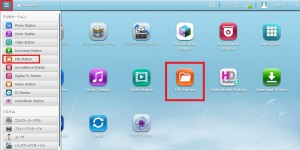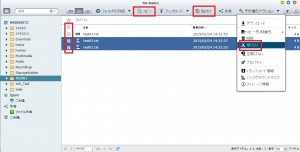アンサーID : 002653
効率よくNAS内部の共有フォルダ内でデータをコピーしたい
同じNASの中で共有フォルダから共有フォルダへデータをコピーしたい場合
PCからコピー元とコピー先の共有フォルダを開いて、ドラッグ&ドロップで
データをコピーすることはできますが、その場合は作業をしたPCを経由して
データがコピーされるため、その分データのコピーに時間がかかります。
特にPCが無線LANで接続されている場合などは、さらに時間がかかります。
そのような場合、NASのバックアップ機能を使用してバックアップ先を
NAS自身の共有フォルダに設定する方法と、FileStationを使用して
共有フォルダ内でデータをコピーする方法があります。
FileStationを使用する場合はバックアップジョブの設定等は必要なく
フォルダ単位ではなく、ファイル単位で細かく指定ができますが、
同時に選択可能なファイルおよびフォルダ数は500個までとなります。
NAS toNAS等のバックアップ機能を使用する場合は、ファイル単位での
細かい指定はできませんが、ファイル数が多い場合や、共有フォルダを
丸ごとコピーする際に便利です。
バックアップ機能を使用してファイルをコピーする場合は以下のQ&Aを
ご覧ください。
https://www.forcemedia.co.jp/support/qa/qnap/000923.html
また、FileStationを使用する場合の手順は以下となります。
Last update: 2015/03/01